Daftar isi
Navigasi Cepat ke Perbaikan MBR:
- Solusi 1. Perbaiki MBR yang Rusak dengan Alat Perbaikan MBR
- Solusi 2. Perbaiki MBR melalui Command Prompt
- Solusi 3. Beralih ke Profesional
Tinjauan Umum - Alat Perbaikan MBR untuk Windows 10/8.1/8/7
MBR adalah kependekan dari Master Boot Record. MBR berperan penting dalam proses booting sistem komputer, serta sebagai tabel partisi untuk mengatur dan memeriksa partisi pada hard drive. Master boot record dibuat saat Anda pertama kali menginstal Windows pada partisi pertama yang Anda buat. Jika MBR pada hard disk sistem operasi Windows atau hard drive eksternal rusak, Anda tidak akan dapat melakukan booting ke Windows.
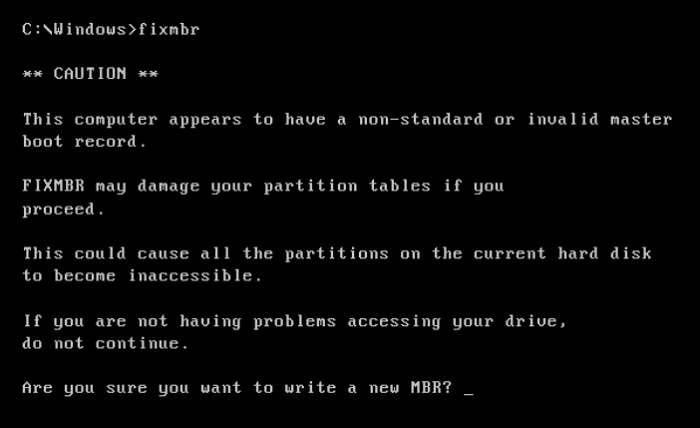
Semua versi Windows - Windows XP, Vista, 7, atau 8 – menggunakan MBR dan, jika rusak, Anda tidak akan dapat melakukan booting. Anda dapat menemukan alat perbaikan MBR terbaik, yang memungkinkan Anda memperbaiki MBR yang rusak secara efisien dan efektif. Jika Anda terbiasa dengan CMD, perbaiki MBR melalui Command Prompt. Terapkan alat perbaikan MBR Windows 10/8.1/8/7 terbaik dan alat perbaikan booting Windows untuk memperbaiki MBR yang rusak/rusak dengan cepat di perangkat apa pun.
Cara Mengetahui MBR Hard Drive Anda Rusak atau Terkorupsi
Apa tanda-tanda kerusakan MBR pada hard drive Anda? Selain pesan kesalahan yang tepat yang menunjukkan bahwa master boot record rusak, ada petunjuk lain yang dapat Anda gunakan untuk menentukan apakah MBR Anda rusak dan perlu segera diperbaiki! Misalnya, kesalahan MBR 1 , kesalahan MBR 2, kesalahan MBR 3...
Masalahnya, bersama dengan MBR yang rusak pada hard drive atau beberapa perangkat eksternal, adalah Windows tidak akan berfungsi lagi, dan akan gagal menemukan dan memuat sistem operasi karena master boot record merupakan bagian penting dari sistem startup PC Anda. Biasanya, alasan berikut adalah penyebab utama kesalahan MBR:
- Infeksi virus
- Kegagalan drive
- Tabel partisi tidak valid
- Sistem Operasi Hilang
- Sistem Operasi tidak ditemukan
- Disk non-sistem atau kesalahan disk
Tenang saja, jika Anda menghadapi kerusakan MBR. Berikut kami berikan dua cara efektif untuk memperbaiki MBR seperti yang ditunjukkan dalam konten berikut.
Solusi 1. Perbaiki MBR yang Rusak dengan Alat Perbaikan MBR
Perangkat lunak perbaikan MBR EaseUS membantu Anda dengan mudah memperbaiki masalah MBR pada hard drive, hard drive eksternal, dan flash drive USB di sistem operasi Windows dan sistem operasi server Windows tanpa kesulitan apa pun. Yang perlu Anda lakukan hanyalah mengunduh perangkat lunak partisi EaseUS di komputer biasa dan secara otomatis memperbaiki MBR dengan beberapa klik.
Cara Memperbaiki MBR di Windows 10/8.1/8/7
Langkah 1. Buat disk bootable WinPE
- Luncurkan EaseUS Partition Master, lalu klik "Bootable Media" pada bilah alat. Pilih "Create bootable media".
- Klik "Berikutnya" untuk menyelesaikan proses.

Langkah 2. Boot EaseUS Partition Master USB yang Dapat Di-boot
- Hubungkan USB atau CD/DVD yang dapat di-boot ke PC Anda.
- Tekan F2 atau Del saat Anda me-restart komputer untuk masuk ke layar BIOS. Atur dan boot komputer Anda dari "Removable Devices" atau "CD-ROM Drive". Kemudian EaseUS Partition Master akan berjalan secara otomatis.
Langkah 3. Bangun kembali MBR
- Klik "Toolkit" dan pilih "Rebuild MBR".

- Pilih disk dan jenis MBR. Lalu, klik "Rebuild".

- Setelah itu, Anda dapat melihat "MBR telah berhasil dibangun kembali pada Disk X".

Solusi 2. Perbaiki MBR melalui Command Prompt secara Gratis
Jika Anda terbiasa dengan Command Prompt, Anda dapat memperbaiki masalah kerusakan MBR secara manual dengan CMD. Jika Anda tidak dapat melakukan booting ke sistem, Anda perlu memulai komputer dengan DVD instalasi Windows 10/8/7. Jika Anda tidak memilikinya, Anda perlu membuatnya dengan Windows Media Creation Tool . Berikut ini contoh perbaikan MBR di Windows 10 dengan CMD.
Langkah 1. Boot dari DVD instalasi asli (atau USB pemulihan)
Langkah 2. Pada layar Selamat Datang, klik "Perbaiki komputer Anda" di sudut kiri bawah.
Langkah 3. Pilih "Pemecahan Masalah > Opsi Lanjutan > Prompt Perintah".
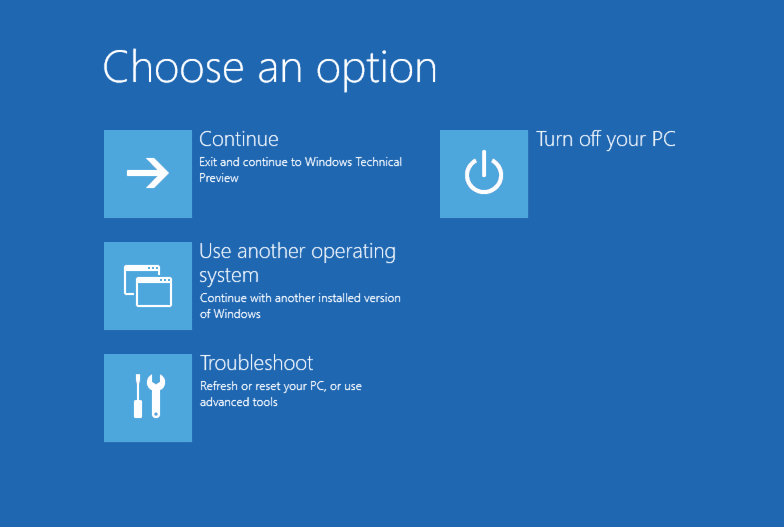
Langkah 4. Saat Command Prompt dimuat, ketik perintah berikut dan tekan Enter setelah setiap perintah:
- Bootrec.exe/fixmbr
- Bootrec.exe/perbaikanboot
- Bootrec.exe/rebuildbcd
Langkah 5. Setelah selesai, keluar dari jendela Command Prompt, keluarkan DVD, dan nyalakan ulang komputer.
Anda Mungkin Juga Menyukai:
Solusi 3. Serahkan pada Profesional untuk Perbaikan MBR
Jika Anda merasa kesulitan untuk memperbaiki MBR dan memperbaikinya sendiri, Anda dapat beralih ke bantuan jarak jauh profesional 1 lawan 1.
5 Alat Perbaikan MBR Gratis Teratas untuk Windows 10/8.1/8/7
Banyak alat perbaikan MBR gratis yang mengklaim dapat memperbaiki MBR. Berikut ini, saya telah mencantumkan lima alat yang paling efektif untuk Anda.
Teratas 1. EaseUS Partition Master (Versi Gratis)
Seperti yang telah saya sebutkan sebelumnya, EaseUS Partition Master adalah utilitas yang cukup hebat dan dapat membantu menangani masalah MBR dan kasus manajemen disk . Bahkan jika Anda memiliki sedikit pengetahuan teknologi, Anda dapat membangun kembali MBR dengan bantuannya.
Apa yang Saya Suka
- Anda dapat membuat media yang dapat di-boot meskipun Anda tidak dapat melakukan booting ke komputer Anda.
- Perangkat lunak ini memulihkan partisi yang hilang atau terhapus jika Anda memiliki masalah kehilangan partisi.
- Memiliki kompatibilitas dengan Windows 10/8.1/8/7/Vista/XP.
- Anda dapat membangun kembali dan memperbaiki MBR secara gratis.
Apa yang Saya Tidak Suka
- Beberapa fitur hanya berbayar.
2 Teratas. MBRWizard
Jika Anda menggunakan komputer berbasis x86 dan x86-64, MBRWizard adalah pilihan yang tepat. Ini adalah alat Master Boot Record (MBR) yang dirancang untuk memperbaiki masalah yang disebabkan oleh perangkat lunak pihak ketiga. Alat perbaikan boot Windows ini juga memiliki banyak fitur utama.
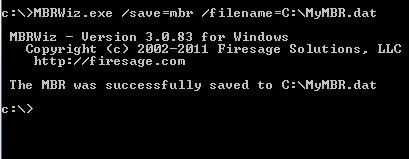
Apa yang Saya Suka
- MBRWizard menyediakan fungsionalitas untuk membantu memecahkan sebagian besar masalah boot MBR.
- Dapat memperbaiki masalah yang disebabkan oleh produk pencitraan cakram.
- Anda dapat memulihkan dan melindungi disk MBR pada PC Anda.
Apa yang Saya Tidak Suka
- MBRWizard Suit memerlukan lisensi berbayar.
3 Teratas. Bootrec.exe
Bootrec.exe adalah perintah yang digunakan untuk memperbarui kode master boot record, kode sektor boot partisi, dan BCD (data konfigurasi boot). Perintah ini disediakan oleh Microsoft di Windows Recovery Environment.
Apa yang Saya Suka
- Anda tidak perlu menginstal perangkat lunak tambahan
- Ini benar-benar gratis karena Anda hanya memerlukan baris perintah.
Apa yang Saya Tidak Suka
- Anda perlu memulai komputer dengan DVD instalasi Windows 10/8/7.
4 Teratas. BOOTICE
BOOTICE adalah alat pemeliharaan terkait booting. Alat ini digunakan untuk menginstal, memperbaiki, mencadangkan, dan memulihkan disk MBR atau partisi PBR. Setiap kali Anda menghadapi masalah MBR, Anda dapat memperbaikinya dengan BOOTICE.
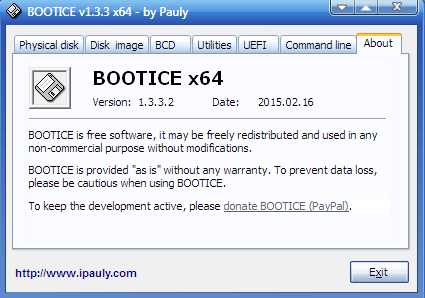
Apa yang Saya Suka
- Ini dapat mengedit file konfigurasi boot Windows BCD
- Perangkat lunak ini dapat mengelola item startup UEFI.
Apa yang Saya Tidak Suka
- Ini hanya tersedia untuk OS 64-bit
5 Teratas. MBRtool
MBRtool sepenuhnya gratis. Namun, ini adalah utilitas yang berjalan di DOS. Jika beberapa sektor MBR rusak, alat ini adalah rekomendasi saya.
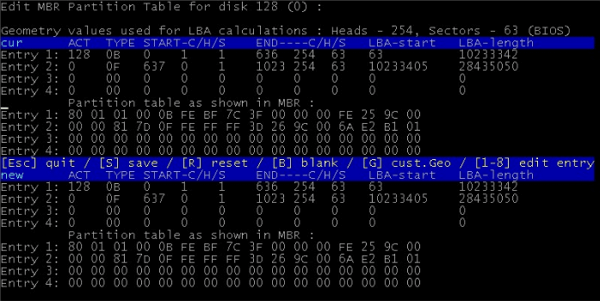
Apa yang Saya Suka
- Dilengkapi dengan pembuat media yang dapat di-boot.
- Pencadangan dan pemulihan tersedia untuk pengguna
Apa yang Saya Tidak Suka
- Pembaruan terakhir sudah lama sekali
Apa Alat Perbaikan MBR Terbaik?
Ada banyak metode gratis yang dapat Anda gunakan untuk memperbaiki dan memulihkan MBR yang rusak pada perangkat penyimpanan apa pun di Windows, salah satu metode perbaikan MBR yang banyak digunakan adalah menggunakan Command Prompt dan menjalankan perintah bootrec.exe /fixmbr. Meskipun demikian, itu bukanlah pilihan yang cerdas karena mereka perlu mencari lebih banyak tutorial untuk mempelajari cara membuat disk perbaikan sistem untuk memasuki mode Perbaikan Otomatis Windows.
Alternatifnya, semuanya menjadi jauh lebih mudah saat Anda mengenal alat perbaikan MBR! EaseUS Partition Master dilengkapi dengan fitur yang disebut Rebuild MBR. Fitur unik dan canggih ini menjadikannya alat perbaikan MBR gratis yang paling populer dalam memperbaiki master boot record yang rusak pada hard drive Anda. Berikut tabel perbandingannya, Anda dapat mengetahui alat perbaikan MBR gratis mana yang terbaik.
| Perbandingan | Perangkat Lunak Perbaikan MBR EaseUS | Bootrec.exe |
|---|---|---|
| Kemudahan | Mudah digunakan | Keras |
| OS yang didukung | Jendela 10/8.1/8/7/Vista/XP | Terbatas |
| Biaya | Bebas | Bebas |
| Dukungan Teknis | Ya | TIDAK |
Kiat Bonus - Cara Mencadangkan Data Tanpa OS
Sebelum Anda memperbaiki MBR, sebaiknya Anda mencadangkan file terlebih dahulu. Jika MBR yang rusak adalah disk sistem, Anda tidak dapat melakukan booting ke Windows 10/8/7. Sebaiknya Anda mencadangkan data atau sistem tanpa melakukan booting ke OS . Jika Anda memiliki cadangan, Anda dapat memulihkan data dan sistem yang diinginkan dengan mudah. Saran saya, gunakan perangkat lunak pencadangan dan pemulihan profesional dari EaseUS. EaseUS Todo Backup adalah perangkat lunak pencadangan data yang andal bagi pengguna, yang dapat mencadangkan dan memulihkan file dengan cepat di komputer berbasis Windows.

Untuk Menyimpulkan
Kesalahan "Master Boot Record pada hard drive ini rusak" sering terjadi. Anda dapat menyelesaikan kasus ini dengan cepat selama Anda mengikuti metode-metode di atas. Omong-omong, alat perbaikan MBR EaseUS tidak hanya dapat membangun kembali MBR tetapi juga dapat memeriksa hard drive untuk mengetahui adanya kesalahan. Alat ini akan memeriksa sektor-sektor yang rusak pada partisi dan melakukan uji permukaan untuk disk. Jika Anda memiliki kesalahan disk lainnya, Anda juga dapat menggunakan alat ini.
Artikel Terkait
-
Cara Menghapus Partisi USB di Windows 10/11
![author icon]() Susanne/2024/11/14
Susanne/2024/11/14
-
Cara Memformat Kartu SD Menggunakan CMD | Panduan Langkah demi Langkah
![author icon]() Susanne/2024/10/22
Susanne/2024/10/22
-
Cara Menjalankan Tes Kecepatan Kartu Micro SD di Windows 10/11 [Panduan Baru 2024]
![author icon]() Susanne/2024/10/21
Susanne/2024/10/21
-
Cara Memformat Flash Drive USB ke FAT32 (untuk 32/64/128GB...)
![author icon]() Susanne/2024/09/30
Susanne/2024/09/30